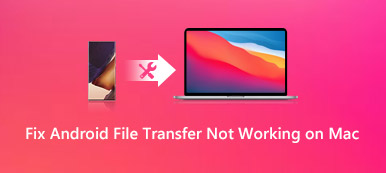Você ainda está se sentindo mal porque não consegue ligar ou receber chamadas em telefones Android? Bem, não pode ser mais irritante quando você precisa fazer ligações urgentes, mas está sendo impedido por motivos incertos.
Agora você pode ter uma visão sobre o Problemas de falha nas chamadas telefônicas do Android com todos os motivos possíveis. E este post não vai decepcioná-lo com 8 soluções eficazes para solucionar problemas e oferecer uma ferramenta poderosa para uso.

- Parte 1: Por que não consigo fazer uma chamada no meu Android
- Parte 2: Maneira Ulitmate de corrigir problemas do telefone Android
- Parte 3: Oito maneiras de ajudá-lo
- Parte 4: Perguntas frequentes sobre falha na chamada do telefone Android
Parte 1. Por que não consigo fazer uma chamada no meu Android
Vários fatores seriam incluídos quando você não pode fazer uma chamada telefônica em seus dispositivos Android. Você pode verificar as causas abaixo.
Tela do telefone quebrada ou danificada: você não pode tocar, deslizar e tocar nos botões da tela para fazer chamadas se o telefone sofrer danos externos ou se transformar em uma tela em branco.
Suporte de bateria insuficiente: se a bateria do seu telefone Android tiver uma vida útil curta ou funcionar com baixo desempenho, você pode não ligar o telefone e ligar.
Cartão inserido e acessórios: Se o seu cartão SIM ou outros acessórios cruciais forem colocados incorretamente ou quebrarem acidentalmente, você não poderá se conectar à rede e aproveitar o serviço de chamadas telefônicas.
Conexão de rede ruim: você pode não conseguir fazer ou receber chamadas telefônicas se o Wi-Fi ou a rede celular permanecerem instáveis. Esse é um motivo comum para falha de chamadas na vida diária.
Vários aplicativos em segundo plano em execução: o desempenho do sistema Android será ofuscado por programas sobrecarregados executados juntos, incluindo aplicativos, vídeos, jogos e assim por diante.
Configurações do telefone: os smartphones Android permitem que os usuários alterem vários modos de telefone e definam listas de bloqueio com base em suas preferências. Se o telefone estiver configurado para Modo Avião ou Modo Não Sujeitar, você não poderá fazer chamadas que afetem outras pessoas. E o número de telefone bloqueado não pode se conectar às pessoas que fazem as configurações.
Ataque de vírus ou hacking: quando seu telefone Android é hackeado ou atacado por malware, o telefone fica fora de controle e interrompe suas atividades normais, incluindo chamadas telefônicas.
Parte 2. Maneira Ulitmate de corrigir problemas de telefone Android
Não importa em que ocasiões você se depare, você pode ficar livre de todas as preocupações em um telefone Android congelado, danificado e travado com Extração de dados quebrados do Android de Apeaksoft. Você pode extrair todos os dados importantes, incluindo mensagens, contatos, histórico de chamadas e assim por diante para backup antes de redefinir o telefone Android de fábrica e corrigir os problemas problemáticos com apenas alguns cliques.

4,000,000+ Transferências
Limpe os dados de vírus e faça backup de informações importantes para privacidade.
Permitir que você conserte telefones Android quebrados em uma velocidade super rápida.
Suporta dispositivos Samsung como a série Galaxy e assim por diante.
Trabalhe com sistema operacional, CPU, sistema de RAM e espaço em disco rígido.
Passo 1Inicie a extração de dados quebrados do Android Apeaksoft e escolha Extração de dados quebrados do Android.

Passo 2Se você não conseguir fazer ou receber chamadas devido a problemas de instalações externas, como uma tela quebrada ou não conseguir tocar, clique no botão esquerdo Início botão. Em seguida, você pode selecionar o modelo e o nome do seu telefone Android e seguir as instruções para entrar no modo de download.

Então você pode ver todos os dados e informações do telefone na nova janela. Aqui você pode escolher os contatos, mensagens e quaisquer dados desejados para backup. Clique no Recuperar botão para continuar.

Passo 3Mas se a chamada telefônica com falha for causada pelos dispositivos danificados, você pode clicar no botão direito Início botão após a etapa 1 e siga as instruções a seguir.

Depois disso, você pode clicar no Início botão para recuperar todos os itens digitalizados e excluídos com a recuperação de dados com segurança.

Parte 3. Oito maneiras de ajudá-lo
1. Revise as configurações de chamada telefônica
Se você adicionou o número de contato à lista de bloqueio, não conseguirá fazer chamadas telefônicas com a pessoa específica. Assim, você pode alterar as configurações de chamada telefônica para desbloquear o número novamente.
Passo 1Clique na Ligar botão e você pode ver o Três pontos botão no canto superior direito. Abrir Configurações.
Passo 2Então você pode ver o Configurações de chamada janela. Mover para Bloqueio de chamadas.
Passo 3Em seguida, você pode abrir Números bloqueados e verifique se você adicionou o número de telefone que deseja discar à chamada bloqueada. Em caso afirmativo, remova o número de telefone e você poderá ligar novamente em seu telefone Android.

2. Verifique a conexão de rede
Como sabemos, se você quiser fazer chamadas em seu telefone Android, a conexão de dados móveis é obrigatória para transmitir os sinais de rádio e conectar dois usuários. Assim você pode verificar se há queda ou instabilidade na rede e restaurar o celular.
Passo 1Deslize para baixo na tela superior e você pode ver o Dados móveis (ou Celular). Se estiver cinza, toque nele para ativar a conexão de rede.
Passo 2Você também pode abrir Configurações> Coneções > redes móveis para verificar o modo de rede e alterar as configurações para garantir que você possa fazer chamadas telefônicas novamente.

Tips: Você também pode aprender soluções se você não foi possível ativar a rede de dados do celular com os passos acima.
3. Limpe todo o cache e os programas em execução
Você pode limpar os aplicativos não utilizados e o cache para obter mais espaço livre para chamadas e outras atividades no telefone.
Passo 1Abra Configurações e encontra Administração Geral.
Passo 2Clique na Armazenamento coluna e você pode ver os dados do programa na janela seguinte.
Passo 3Você pode optar por limpar, excluir ou remover o cache e os arquivos inúteis para liberar mais espaço e melhorar o desempenho do telefone.
Passo 4Se os programas em execução forem muitos para uma experiência de chamada tranquila, você também pode clicar no Três pontos botão na interface principal e feche todos os aplicativos.

4. Ajuste o modo de telefone
Se você configurou seu telefone para o modo avião ou outros modos personalizados, o sistema forçará automaticamente o encerramento das chamadas recebidas e efetuadas.
Passo 1Deslize na tela superior e toque em Modo avião até ficar cinza.
Passo 2Abra Configurações> Modos e rotinas. Verifique se você colocou seu telefone Android no modo pessoal que interrompe chamadas e mensagens. Desligue-o para garantir as chamadas telefônicas.

5. Reinicie seu modelo Android
Quando você descobrir que o telefone Android não responde, basta pressionar longamente o Volume Down e Potência botão e clique no botão reiniciar para reiniciar o telefone.

6. Reinsira o cartão SIM
Você pode verificar o status do cartão SIM através do centro de configuração ou desmontar o modelo para verificar seu lugar, se necessário.
Passo 1Localize-se em Configurações> Coneções> gerenciador de chip.
Passo 2Verifique os cartões SIM se o seu telefone Android suportar vários. Escolha um e ligue o Dados móveis.

7. Verifique plug-ins e malware
Você pode gerenciar os plug-ins e malwares seguindo a Solução 3 para limpar o cache e os programas em execução. Lembre-se de não baixar programas de sites desconhecidos ou links perigosos.
8. Redefina o telefone para as configurações de fábrica
Se todas as soluções acima não funcionarem bem, você ainda poderá fazer chamadas depois de redefinir o telefone Android para a configuração original como saída final. Além disso, você pode consertar o android.process.media parou erro ao usar este método.
Passo 1Abra Configurações> Administração Geral> Limpar.
Passo 2Aqui você pode redefinir todas as configurações, configurações de rede e muito mais com base em suas necessidades. Você pode fazer backup de dados importantes conforme recomendamos na parte 2 em caso de acidente.

Parte 4. Perguntas frequentes sobre falha na chamada do telefone Android
A chamada falhou significa bloqueada?
Não totalmente. Ficar bloqueado no contato de chamada é um dos motivos pelos quais você deixa de ligar para alguém. Mas há outras ocasiões, como erro de conexão de rede, cache do telefone, modo de telefone padrão, problemas no cartão SIM, malware e plug-ins que ainda podem fazer com que você não faça chamadas com sucesso.
Quantas vezes um telefone toca se a chamada for ignorada?
Apesar dos toques, o telefone tocaria uma ou duas vezes antes que o destinatário da chamada optasse por recusar a chamada manualmente. Mas se eles ignorarem a chamada sem mais configurações, o autor da chamada será redirecionado para o correio de voz automaticamente.
O usuário está ocupado significa bloqueado?
Não exatamente. Se você ouvir a resposta automática dizendo palavras como o número da discagem/o usuário está ocupado no tom da máquina, isso significa que o destinatário da chamada já está em outra chamada ou desligou o telefone ou o colocou em outro modo sem ser perturbado .
Conclusão
Este post lançou luz sobre o causas e métodos de chamadas do Android falharam em detalhe. Depois de lê-lo, você poderá praticar as soluções e ter uma melhor compreensão do status de sua chamada telefônica. Se você achar esta página útil, compartilhe-a com quem precisa. Estamos sempre felizes em ver seus comentários se você tiver alguma dúvida.